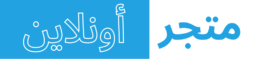"إدارة المحتوى في WordPress: إنشاء المنشورات والصفحات"
يعد إنشاء المحتوى هو جوهر أي موقع WordPress. سواء كنت تدير مدونة أو تنشئ موقعًا تجاريًا على الويب، فإن فهم كيفية إدارة وإنشاء المنشورات والصفحات بشكل فعال يعد أمرًا ضروريًا. في هذه المقالة، سنستكشف عملية إدارة المحتوى في WordPress من خلال إنشاء المنشورات والصفحات.
فهم المنشورات والصفحات: في WordPress، تعد المنشورات والصفحات نوعي المحتوى الأساسيين. تُستخدم المنشورات عادةً لإدخالات المدونة أو تحديثات الأخبار أو المحتوى المستند إلى الوقت. من ناحية أخرى، تكون الصفحات ثابتة وغالبًا ما تُستخدم للمحتوى الدائم مثل صفحات “معلومات عنا” أو “جهة الاتصال” أو “الخدمات”. سيساعدك فهم الفرق بين المنشورات والصفحات على تنظيم المحتوى الخاص بك بشكل فعال.
إنشاء منشور جديد: لإنشاء منشور جديد في WordPress، انتقل إلى قسم “المشاركات” في لوحة تحكم WordPress. انقر على “إضافة جديد” لفتح محرر المشاركات. امنح منشورك عنوانًا وابدأ في كتابة المحتوى الخاص بك في المحرر المتوفر.
يعد إنشاء المحتوى هو جوهر أي موقع WordPress. سواء كنت تدير مدونة أو تنشئ موقعًا تجاريًا على الويب، فإن فهم كيفية إدارة وإنشاء المنشورات والصفحات بشكل فعال يعد أمرًا ضروريًا. في هذه المقالة، سنستكشف عملية إدارة المحتوى في WordPress من خلال إنشاء المنشورات والصفحات.

فهم المنشورات والصفحات: في WordPress، تعد المنشورات والصفحات نوعي المحتوى الأساسيين. تُستخدم المنشورات عادةً لإدخالات المدونة أو تحديثات الأخبار أو المحتوى المستند إلى الوقت. من ناحية أخرى، تكون الصفحات ثابتة وغالبًا ما تُستخدم للمحتوى الدائم مثل صفحات “معلومات عنا” أو “جهة الاتصال” أو “الخدمات”. سيساعدك فهم الفرق بين المنشورات والصفحات على تنظيم المحتوى الخاص بك بشكل فعال.
إنشاء منشور جديد: لإنشاء منشور جديد في WordPress، انتقل إلى قسم “المشاركات” في لوحة تحكم WordPress. انقر على “إضافة جديد” لفتح محرر المشاركات. امنح منشورك عنوانًا وابدأ في كتابة المحتوى الخاص بك في المحرر المتوفر. يمكنك تنسيق النص وإضافة الصور ومقاطع الفيديو والوسائط الأخرى وتطبيق الفئات والعلامات لتنظيم منشوراتك.
تخصيص إعدادات النشر: يقدم WordPress إعدادات متنوعة لتخصيص منشوراتك. يمكنك ضبط إمكانية رؤية منشورك على عام أو خاص أو محمي بكلمة مرور. يمكنك أيضًا جدولة المنشورات ليتم نشرها في تاريخ ووقت محددين. بالإضافة إلى ذلك، يمكنك تمكين أو تعطيل التعليقات على منشوراتك واختيار صورة مميزة لتمثيل منشورك في القوائم أو مشاركات وسائل التواصل الاجتماعي.
نشر المنشورات وإدارتها: بمجرد الانتهاء من إنشاء منشورك، يمكنك معاينته باستخدام زر “معاينة”. عندما تكون مستعدًا للنشر، انقر فوق الزر “نشر” لنشر مشاركتك على موقع الويب الخاص بك. يمكنك أيضًا حفظ مشاركتك كمسودة أو جدولتها للنشر في المستقبل. لإدارة منشوراتك، استخدم قسم “المشاركات” في لوحة التحكم، حيث يمكنك تعديل المنشورات المنشورة أو حذفها أو عرضها.
إنشاء صفحة جديدة: لإنشاء صفحة جديدة في ووردبريس، انتقل إلى قسم “الصفحات” في لوحة التحكم وانقر على “إضافة جديد”. امنح صفحتك عنوانًا وابدأ في إضافة المحتوى باستخدام المحرر. تسمح لك الصفحات بإنشاء محتوى ثابت غير حساس للوقت. يمكنك إضافة نص وصور ومقاطع فيديو ووسائط أخرى لتخصيص صفحتك.
تخصيص سمات الصفحة: يوفر WordPress سمات الصفحة التي تسمح لك بتخصيص صفحاتك بشكل أكبر. يمكنك اختيار صفحة أصل لإنشاء بنية هرمية، وتعيين قالب للتحكم في التخطيط، وتعيين الترتيب الذي تظهر به صفحاتك في قائمة التنقل الخاصة بموقعك.
نشر الصفحات وإدارتها: بمجرد الانتهاء من إنشاء صفحتك، يمكنك معاينتها باستخدام زر “معاينة”. عندما تكون مستعدًا لنشره على الهواء مباشرة، انقر فوق الزر “نشر”. يمكنك أيضًا حفظ صفحتك كمسودة للعمل عليها لاحقًا. لإدارة صفحاتك، استخدم قسم “الصفحات” في لوحة التحكم، حيث يمكنك تعديل الصفحات المنشورة أو حذفها أو عرضها.
تنظيم المحتوى باستخدام الفئات والعلامات: تعد الفئات والعلامات ضرورية لتنظيم المحتوى الخاص بك بشكل فعال. الفئات هي موضوعات عامة تجمع المنشورات المتشابهة معًا، بينما العلامات هي كلمات رئيسية أكثر تحديدًا تصف محتوى المنشورات الفردية. استخدم الفئات والعلامات لمساعدة الزائرين على التنقل في موقعك وتحسين محركات البحث عن طريق إنشاء روابط داخلية ذات صلة.
الخلاصة: تتضمن إدارة المحتوى في WordPress إنشاء وتنظيم المشاركات والصفحات. من خلال فهم الفرق بين المنشورات والصفحات، وتخصيص الإعدادات، واستخدام الفئات والعلامات، ونشر المحتوى الخاص بك وإدارته بشكل فعال، يمكنك إنشاء موقع ويب جيد التنظيم وجذاب. سيمكنك إتقان إدارة المحتوى في WordPress من تقديم معلومات قيمة وتعزيز تجربة المستخدم للزائرين.